Hvad du skal vide
- Gå til Adjustments > Levels. Juster Input-skyderne og Output Histogram.
- Skub top Input-skyder ned, indtil næsten niveau med toppen af Input Histogram. Skub bund Input-skyder op.
- Flyt midt Output-skyder op og ned for at gøre billedet lysere og mørkere.
Denne artikel forklarer, hvordan man bruger niveaufunktionen i Paint. NET 4.2 billedredigeringssoftwaren til fotos, der er lidt flade og mangler punch.
Sådan åbner man niveaudialogen i Paint. NET
Start Paint. NET, og åbn et billede, som du føler mangler kontrast, og gå derefter til Adjustments > Levels for at åbne dialogboksen Niveauer.
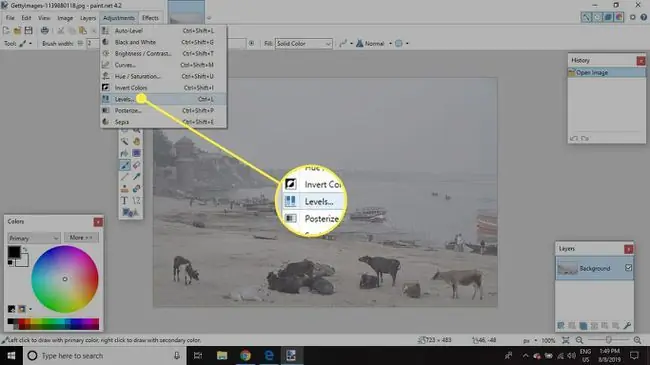
Selv hvis du er vant til at lave niveaujusteringer i anden billedredigeringssoftware, kan denne dialog ved første øjekast virke lidt skræmmende med sine to histogrammer. Når du justerer for kontrast, er der to funktioner, du bør fokusere på: Input-skydere (til venstre) og Output Histogram (på højre).
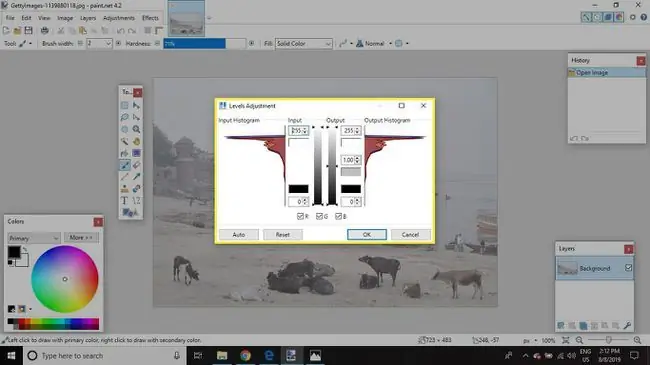
Sådan justeres skyderne for input- og outputniveauer i Paint. NET
Justering af Input-skydere vil ændre Output Histogram Når du gør det, vil du se ændringerne af billedet træde i kraft i re altid. Hvis billedet var undereksponeret, er histogrammerne centrale med tom plads over (den lyse ende) og under (den mørke ende). For at forbedre udseendet af billedet skal du strække outputhistogrammet, så der næsten ikke er plads over eller under det. For at opnå dette:
-
Skub top Input-skyderen ned, indtil den næsten er på niveau med toppen af Input Histogram. Du vil se, at dette får Output Histogram til at strække sig opad.

Image -
Skub nederste Input-skyder opad for at strække Output Histogram nedad.

Image -
Du kan justere billedet yderligere ved at bruge Output-skyderne på højre side. Flytning af midt Output-skyderen ned får billedet til at blive mørkere, og at hæve skyderen gør billedet lysere. Når du er tilfreds med, hvordan billedet ser ud, skal du vælge OK.

Image -
Gå til File > Gem som for at gemme det redigerede billede.

Image
I de fleste tilfælde vil du kun justere den midterste Output-skyder, men nogle gange kan den øverste skyder hjælpe et billede, hvis den bruges med omhu. Lad os f.eks. sige, at du har taget et billede med masser af kontrast og et par små områder, der er brændt ud til rent hvidt, såsom lyse pletter på en himmel med stormskyer. I så fald kan du trække den øverste skyder lidt ned for at tilføje en let grå tone til disse områder. Men hvis de hvide områder er store, kan dette få billedet til at se fladt ud, så vær forsigtig.






